
Néhány órán belül megjelenik az Ubuntu új verziója, a híres Ubuntu Bionic Beaver vagy más néven Ubuntu 18.04. Ez a verzió az lesz egy LTS verzió, ami azt jelenti, hogy sok felhasználó képes lesz frissíteni operációs rendszerét Long Support verzióra; a többi felhasználó két éven belül frissíti az operációs rendszerét, és másoknak új lehetőségük lesz frissíteni az operációs rendszerüket egy legújabb verzióra, valamint a legnépszerűbb ingyenes szoftver programok és eszközök legújabb verzióival.
Ezután elmondjuk neked mit kell tenni az Ubuntu 18.04-re történő frissítéshez a különböző helyzetekből. Különböző helyzetek, amelyekben az Ubuntu-felhasználók találják magukat: attól a felhasználótól, aki évek óta nem frissítette a verziót, egészen a vitatott Ubuntu 17.10-ig rendelkező felhasználóig, egészen az olyan felhasználókig, akik csak az Ubuntu LTS-t használják a számítógépükön.
Frissítés az Ubuntu 16.04-ről az Ubuntu 18.04-re
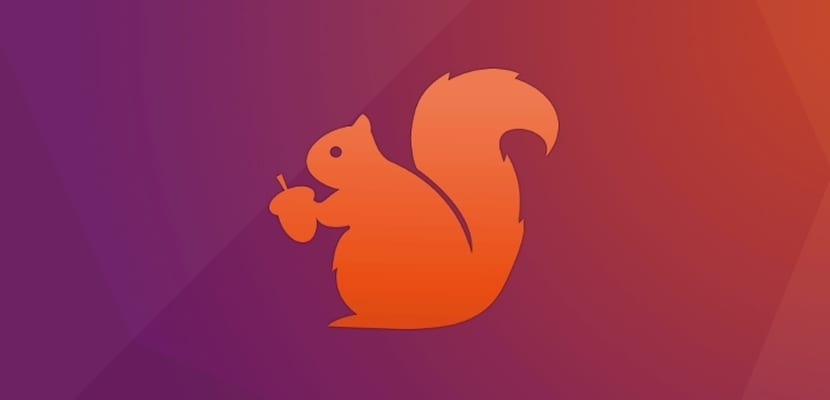
Ha rendelkezünk az Ubuntu LTS legújabb verziójával, akkor ez az Ubuntu 16.04.4, csak egy parancsot kell végrehajtanunk a folyamat elindításához. Ennek oka az, hogy az Ubuntu LTS konfigurációban az Ubuntu LTS-ről az Ubuntu LTS-re történő frissítés sorrendje alapértelmezés szerint el van hagyva, eltekintve azoktól a verzióktól, amelyek nem Long Support. Így kinyitjuk a terminált, és a következőket írjuk:
sudo do-release-upgrade -d
Ezt követően elindul a frissítés varázsló, amely mindig jelen lesz, amikor megváltoztatjuk a verziót, és amely segít az Ubuntu verziónk frissítésében.
Frissítés az Ubuntu 17.10-ről az Ubuntu 18.04-re

Ha Ubuntu 17.10-es verziónk van, akkor a helyzet hasonló az előző kontextushoz, de csak arra az esetre megyünk Szoftver és frissítések, és a második fülön jelezzük, hogy figyelmeztet Hosszú Támogatás vagy LTS frissítésekkel. Alkalmazzuk a módosításokat és megnyitjuk a terminált. Normál esetben ebben a lépésben hagyja ki a frissítési varázslót, de néhány felhasználó számára ez nem történik meg, vagy időbe telik, ezért meg kell nyitnunk a terminált és végre kell hajtanunk ezt a parancsot:
sudo do-release-upgrade -d
Ezt követően ismét megnyílik az Ubuntu 18.04 frissítési varázslója, amely végigvezet minket a folyamaton.
Egy régi Ubuntuból az Ubuntu 18.04-re megy

Az Ubuntu régi verziójáról az Ubuntu Bionic Beaverre történő frissítés problémásabb vagy inkább nehezebb végrehajtani. Először nekünk kell elmennünk a hivatalos Ubuntu oldal és ellenőrizze, hogy számítógépünk megfelel-e a hardver követelményeinek. Az Ubuntu egyik verziójáról a másikra a terjesztés általában nem változtatja meg a minimális specifikációit, hanem az Ubuntu 5.04-ről az Ubuntu 17.10-re, a hardverigény jelentősen megváltozott és lehet, hogy a számítógépünk nem rendelkezik elegendő energiával ahhoz, hogy az Ubuntu 18.04 megfelelően működjön. Ha teljesítjük a követelményeket, meg kell nyitnunk a terminált, és be kell írnunk a következőket:
sudo apt-get update && sudo apt-get dist-upgrade sudo update-manager -d
Ez elindítja a frissítés varázslót, de a következő verzióhoz, tehát miután befejeztük a frissítést, az előző parancsok végrehajtásával újra frissítenünk kell a rendszert. Ezt annyiszor kell megtennünk, ahány verzió van az Ubuntu verziónk és az Ubuntu 18.04 között. Ha a kapcsolat és a processzor gyors, ez a folyamat csak körülbelül egy órát vesz igénybe.
Az Ubuntu Trusty Tahr-től az Ubuntu Bionic Beaverig

Az Ubuntu Trusty Tahr frissítése az Ubuntu Bionic Beaver-re lehetséges és erősen ajánlott. A folyamat hasonló az Ubuntu 16.04 frissítéséhez, mivel mindhárom verzió Ubuntu LTS verzió. De ebben az esetben meg kell vizsgálnunk a hardver kompatibilitását. Ha az Ubuntu 14.04 tisztességesen működött, akkor a legjobb frissíteni egy olyan könnyű hivatalos ízre, mint a Lubuntu 18.04. Ha az Ubuntu elég jól működik, akkor az előző lépéseket kell követnünk, ehhez megnyitjuk a terminált, és a következőket írjuk:
sudo do-release-upgrade -d
Az Ubuntu frissítés befejezése után meg kell néznünk azt a verziót, amelyre az operációs rendszerünk frissült, és meg kell ismételnünk az előző folyamatot, amíg el nem érjük az Ubuntu 18.04-et, a legújabb verziót. Az a jó ezekben a verziókban, hogy csak kétszer kell megtennünk, mert Az Ubuntu Trusty Tahr és az Ubuntu Bionic Beaver között csak egy további Ubuntu LTS verzió létezik.
A Debian / Fedora / OpenSUSE frissítése Ubuntu 18.04-re

Sok felhasználó meg fog lepődni ezen a feliraton, de az igazság az, hogy az Ubuntu több verzió esetében lehetővé teszi bármely Gnu / Linux disztribúció félig frissítését Ubuntu-ra, vagy inkább megkönnyítette a disztribúciók megváltoztatását. Ehhez csak le kell töltenünk az Ubuntu 18.04 iso képet. Miután megvan, elindítjuk és elkezdjük a telepítési folyamatot, de a telepítés típusában a "Csere (terjesztés neve) Ubuntuval" opciót választjuk. Ez biztonságban fogja tartani otthoni adatainkat, de a terjesztésből származó fontos fájlokat az Ubuntu 18.04 fájlok váltják fel.
Ez a folyamat meglehetősen rendetlen és veszélyes, ezért nem túl népszerű, és az elért eredmények rosszabbak, mintha törölnénk a merevlemezt és újra telepítenénk az Ubuntut. De még egy lehetőség létezik a számítógépünk frissítésére Ubuntu 18.04-re
Hogyan frissítheti a hivatalos Ubuntu ízeket az új verzióra
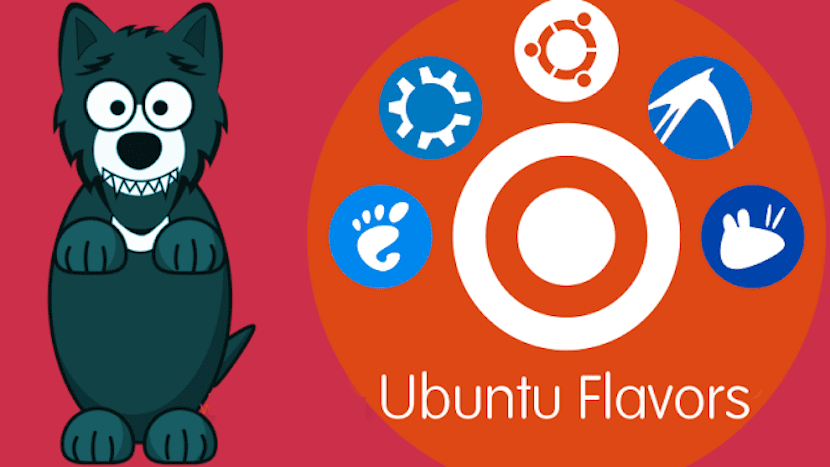
A hivatalos ízek fejlődése eltér az Ubuntu fő verziójától, ami miatt sok felhasználó lassan kapja meg az Ubuntu 18.04-et. A korábbi parancsok és űrlapok bármelyikét használjuk a hivatalos ízünk frissítésére, de van egy második lehetőség is végezzen frissítést az Ubuntu 18.04-re, és utána változtassa meg az asztalt. Így meg kell nyitnunk a terminált, és a következőket kell írnunk:
sudo apt-get install kubuntu-desktop //Para tener Kubuntu sudo apt-get install lubuntu-desktop // Para tener Lubuntu sudo apt-get install xubuntu-desktop // Para tener Xubuntu sudo apt-get install mate-desktop // Para tener Ubuntu MATE sudo apt-get install budgie-desktop //Para tener Ubuntu Budgie
Ezáltal az Ubuntu megváltoztatja az asztalt és néhány olyan konfigurációt, amelyeknek hivatalos íze van, és amelyek az Ubuntu fő verziójának nincsenek. Vigyázz! A hivatalos könnyű ízekben a nehéz Ubuntu Gnome programokat nem távolítják el, hanem csak egy másik programként maradnak a számítógépen.
És most ez?
Az Ubuntu frissítési rendszere sokat fejlődött az elmúlt években. Elmúltak azok az évek, amikor az olyan frissítések, mint az Ubuntu 6.06, törölhetik a számítógépünkön lévő összes adatot, ez a történelem. Megadtuk az Ubuntu 18.04 és a most már csak meg kell várnia az Ubuntu új verziójának megjelenését a megfelelő frissítések alkalmazásához. Ha továbbra sem bízunk sokat az új verzióban, ami logikus a vitatott Ubuntu 17.10 után, célszerű legalább két hetet várni, hogy kiderítsük a verzió lehetséges hibáit, bár személy szerint nem hiszem, hogy lenne hiba, ill. probléma.
A PC-n van egy partícióm az Ubuntuval és egy másik a Windows rendszerrel. A kérdésem az, hogy az Ubuntu frissítése befolyásolhatja-e a Windows partíciót? Köszönöm
Hello jó. Ebben a tekintetben nincs probléma. Vagyis az Ubuntu használatával semmilyen frissítés nem törli a Windows részt és a partíciókat sem. Nagyon köszönöm, hogy elolvastál minket.
nincs barátom, nincs probléma, mivel frissítik és egy új grub jön létre, megtartva az ubuntut és a Windows10-et
Végül!
És kijavította a volatilitást az Nvidia illesztőprogramokkal?
Christian Campodonico
Szia, problémám van. Amikor 16.04-ről 18.04-re frissítettem, úgy tettem, ahogy ebben a bejegyzésben javasoltam, a terminált véletlenül bezárták, és amikor újra megpróbálom, azt mondja, hogy az új verzió már telepítve van, de a telepítés nem fejeződött be jól , hogyan csináljam? megoldva? Köszönöm
Üdvözlettel,
Van az Ubuntu "standard" (nincs különleges íze) 17.10-es verziója a legújabbra.
Bármennyire is kipróbálom a különféle megoldásokat, mindig a végén azt mondják, hogy "a rendszer naprakész", és nem kínálja fel nekem az ugrást a 18.04-re.
Ahogy mondom, kipróbáltam a sudo do-release-upgrade -de-t még a sudo apt dist-upgrade-tel is (ami a 17.10 előtti verziókhoz ajánlott). Mielőtt ezt megtenné, a frissítéskezelőből kiválasztottam, amint jelzi, hogy ellenőrizze az új LTS verziókat. Megpróbáltam azt a szervert is megváltoztatni, amelyről a frissítéseket letöltjük, a helyi (Spanyolország) szerverről a főre. Ez sem megy így.
Ragaszkodom hozzá: csak annyit tettem, hogy hűen követtem az oldalon feltüntetett lépéseket, és mindig azt az üzenetet kaptam, hogy a rendszer már frissült.
Van ötlete, miért történhet ez meg? Tud még eseteket?
Köszönöm szépen.
Elevenség.
hagyjon szóközt a -d mezőben
Ubuntu 16.04-ről 18.04-re frissítettem a terminállal, és minden rendben ment. Az előzőt tekintve és a Gnome asztalon történt változtatás ellenére a vizuális aspektus ugyanaz marad. Amit észrevettem, hogy majdnem kétszer annyi idő telik el, amikor bekapcsolom a számítógépet, amíg használatra készen áll. A programok nem okoznak gondot, ugyanúgy nyílnak, mint korábban, késedelem nélkül (a számítógépem 4 gigabájt RAM-mal rendelkezik)
sudo do-release-upgrade -d
Nem a "Debian / Fedora / OpenSUSE frissítése Ubuntu 18.04-re" opcióra gondol.
Lehetőséget ad arra, ha látja, hogy van telepítve egy másik disztró, és amit csinál, az eltávolítja ezt a disztribúciót, és az Ubuntut helyezi a helyére.
És igen, a disztribúciókat helyettesítheti másikkal a fájlok elvesztése nélkül, mindaddig, amíg van egy partíció a személyes adatok számára.
Ha disztribúciót fog cserélni, akkor mindig tanácsos formázni az otthoni partíciót, ezt úgy, hogy a régi konfigurációs fájlok ne kerüljenek bajba az újakkal.
Kedves frissítés tegnap, és minden folyamatát incidens nélkül végeztem. Megkért, hogy indítsam újra, amikor megtettem, a berendezés betöltődött és lefagy, ami nem engedi, hogy használjam az egeret vagy bármit, és nem is tudok belépni, mivel nem is éri el a felhasználói választóképernyő 32 bites processzorom van, 3 GB RAM 2.4 GHz-es négymagos
Próbáltam frissíteni az Ubuntu 16.04-ről az Ubuntu 18.04-re, de mindig úgy tűnik, hogy hiba történt a frissítés kiszámításakor, és a cél nem teljesült.
Jó reggelt,
Az ubuntu 18.04 új verziójára történő frissítéskor néhány játék (supertux2) nem működik, és nem is tudom eltávolítani őket.
Segítség?
Előre is köszönöm
nekem az ubntu 17.10 telepíti a kazamot, és nem tudom megnyitni
nem szeret engem, mit tegyek?
Nekem volt Ubuntu KiLYN (jó, ahogy szó szerint kínaiul írják, nagyon tetszett), de tévedésből (azzal a wuinnal, amely ugyanazon a merevlemezen van, a Windows újratelepítésekor kitöröltem, így az Ubuntut is újratelepítenem kellett, a legújabb verzióm CD-n van 15.04, és hetek óta próbálom frissíteni, hogy befejezzem, usb-vel írjak egy másik dvd-t, és nincs mód arra, hogy frissítsem, tudnál adni egy tippet, hogy ha nekem működik? Elmentem vásárolni egy újabb aktuális DVD-t is, de nem adják el őket (ez az operációs rendszer nem az én kereskedelmi).
Azt hiszem, hogy a számítógépem nem rendelkezik indítható USB-vel, így nem tudom telepíteni az USB-ről, amelyet az Ubuntu 18-zal csináltam ... Nem tudom, miért nem írhatok DVD-t az Ubuntu másik verziójával ...
Már nem tudom, mit találjak ki magam modernizálására, és ez a verzióm nem működik jól (hirtelen lezár, és újra kell indítanom.
Köszönöm